უმრავლესობა პერსონალური კომპიუტერებიდღეს მათ ერთზე მეტი აქვთ HDD. და თითოეული ინდივიდუალური დისკი, როგორც წესი, იყოფა რამდენიმე განყოფილებად. ამასთან დაკავშირებით, დისკის ასოს ან დანაყოფის შეცვლის ოპერაცია არც ისე იშვიათია.
დაფინანსებულია P&G სტატიების განთავსებით თემაზე "როგორ მივცეთ დისკის ასო" როგორ დავაყენოთ ახალი პაროლი როგორ ჩატვირთოთ ფლოპი დისკიდან როგორ შევცვალოთ ხატების გარეგნობა
ინსტრუქცია
იმისათვის, რომ შეცვალოთ დისკის ასო ან დანაყოფი, თქვენ უნდა გქონდეთ საკმარისი უფლებები, ამიტომ პროცედურის პირველი ნაბიჯი უნდა იყოს ადმინისტრატორის უფლებებით შესვლა.
გააფართოვეთ მენიუ ღილაკზე "დაწყება" და აირჩიეთ "პანელი" ბრძანება.
Windows 7-სა და Vista-ში შემდეგი ნაბიჯები ოდნავ განსხვავდება Windows XP-ისგან.
Windows 7-ისა და Vista-სთვის: საკონტროლო პანელში დააწკაპუნეთ ბმულზე System and Security, შემდეგ კი Administrative Tools განყოფილებაში დააწკაპუნეთ ბმულზე Hard Disk Partitions-ის შექმნა და ფორმატირება.
Windows XP-ში: საკონტროლო პანელში დააწკაპუნეთ ბმულზე Performance and Maintenance და შემდეგ Administrative Tools ბმულზე. ადმინისტრაციის პანელში ორჯერ დააწკაპუნეთ "კომპიუტერის მენეჯმენტი". შემდეგ, შენახვის განყოფილებაში, დააჭირეთ დისკის მენეჯმენტს.
შემდეგი ნაბიჯები თითქმის იგივეა Windows 7-ში, Vista-სა და XP-ში.
ფანჯარაში სახელწოდებით დისკის მენეჯმენტი დააწკაპუნეთ დააწკაპუნეთ მარჯვენა ღილაკითდააწექით დისკზე ან დანაყოფზე, რომლის ასოც გსურთ შეცვალოთ და აირჩიეთ Change Drive Letter ან Drive Path.
ფანჯარაში, რომელიც იხსნება, დააჭირეთ ღილაკს "რედაქტირება". შემდეგ ფანჯარაში აირჩიეთ სასურველი ასო ჩამოსაშლელი სიიდან წარწერის საპირისპიროდ "მიანიჭეთ დისკის ასო (A-Z)".
OS მოითხოვს ასოს ცვლილების დადასტურებას - დააჭირეთ ღილაკს "დიახ".
დახურეთ ორივე ფანჯარა OK ღილაკზე დაჭერით. შედეგად, არჩეული დისკის ან დანაყოფის ასო შეიცვლება.
რა მარტივისხვა დაკავშირებული სიახლეები:
ოპერაციულ სისტემაში დისკის ასოს ან მოსახსნელი შენახვის მოწყობილობის შეცვლასთან დაკავშირებული პრობლემა Microsoft Windowsშეიძლება გადაწყდეს სისტემის სტანდარტული საშუალებებით დამატებითი გამოყენების გარეშე პროგრამული უზრუნველყოფამესამე მხარის დეველოპერები. P&G Placement Sponsor Related სტატიები „როგორ
ხდება, როცა ვინდოუსის ინსტალაციაან დისკის დაყოფის ოპერაციები ანიჭებს დისკის არასწორ ასოს. დამეთანხმებით, არც თუ ისე ლამაზად გამოიყურება, როდესაც C დისკი დაუყოვნებლივ მიჰყვება დისკს E. ზოგჯერ საჭიროა დისკის ასოების შეცვლა. ამ შემთხვევაში, თქვენ შეგიძლიათ სრულად გაუმკლავდეთ რეგულარულს
ზოგიერთ სიტუაციაში მეტის მიწოდება მოსახერხებელი ოპერაციათან მყარი დისკისაჭიროა ახალი დანაყოფების შექმნა ან არსებული ადგილობრივი დისკების მახასიათებლების შეცვლა. დაგჭირდებათ - დანაყოფის მენეჯერი. დაფინანსებული P&G განთავსების სტატიები თემაზე "როგორ შევცვალოთ დანაყოფის ასო" როგორ
ეს არავისთვის არ არის საიდუმლო ოპერაციული სისტემა Windows ამაგრებს სისტემასთან დაკავშირებულ დისკებს, ანიჭებს მათ ლათინურ ასოებს ანბანური თანმიმდევრობით. ზოგჯერ ეს არც ისე მოსახერხებელია, მაგალითად, ბევრს სურს dvd-rom-ის გამოყოფა ლოკალურიდან მყარი დისკებიკომპიუტერი. ზოგჯერ საჭიროა დისკის ასოს შეცვლა
რა თქმა უნდა, თქვენ უკვე წააწყდით ასეთ უსიამოვნო სიტუაციას, როდესაც განსხვავებული ასო მიენიჭა ერთი მყარი დისკის ან DVD დისკის ამა თუ იმ დანაყოფს. გამოდის, რომ სექციების სათაურში ასოების პრიორიტეტი შეიძლება შეიცვალოს სტანდარტის გამოყენებით Windows ინსტრუმენტები. P&G განთავსების სპონსორის სტატიები
ვინდოუსის ოპერაციულ სისტემებში მყარი დისკის აღნიშვნის ასოს შეცვლა ხორციელდება დისკის მენეჯმენტის snap-ის გამოყენებით. ნებადართულია 26 ასო A-დან Z-მდე. ასოები A და B დაცულია მოსახსნელი დისკებისთვის. დანარჩენი ასოები შეიძლება გამოყენებულ იქნას დისკის სახელებისთვის. სპონსორი
ეს ხდება, რომ მომხმარებელს, რატომღაც, სჭირდება მყარი, ოპტიკური ან მოსახსნელი დისკის ასოების აღნიშვნა. ეს ოპერაცია ძალიან მარტივია, თუმცა არა აშკარა და შესრულებულია Windows ოჯახის ოპერაციული სისტემის გამოყენებით. P&G Placement სპონსორის სტატიები იმის შესახებ, თუ როგორ უნდა შეიცვალოს
შეექმნა ასეთი პრობლემა: ნებისმიერი დაკავშირებისას გარე მძიმე USB დისკს/ფლეშ დისკს სისტემა არ ანიჭებს ასოს. იმათ. დისკი გამოჩნდება მოწყობილობის მენეჯერში, მაგრამ არ ჩანს Explorer-ში. იმისათვის, რომ დისკი ხელმისაწვდომი გახდეს სისტემაში, მან ხელით უნდა მიაწოდოს დისკის ასო ყოველ ჯერზე დისკის მართვის კონსოლის (დისკის მენეჯმენტის) მეშვეობით - რაც გარკვეულწილად შემაშფოთებელია. როგორც ჩანს, გარე მყარ დისკებზე დანაყოფების ავტომატური გამოვლენის ზოგიერთი ფუნქცია არ მუშაობს.
როგორ შეიძლება პრობლემის მოგვარება?
ჯერ შეამოწმეთ, მუშაობს თუ არა სერვისი ვირტუალური დისკი(დარეკილია ვირტუალური დისკი). სერვისის სტატუსის შემოწმება შეგიძლიათ სერვისის მართვის კონსოლის მეშვეობით ( სერვისები.msc).
ან ბრძანების ხაზიდან:
Sc შეკითხვა vds
SERVICE_NAME: vds
ტიპი: 10 WIN32_OWN_PROCESS
სახელმწიფო: 1 შეჩერებულია
WIN32_EXIT_CODE: 0 (0x0)
SERVICE_EXIT_CODE: 0 (0x0)
გამშვები წერტილი: 0x0
WAIT_HINT: 0x0 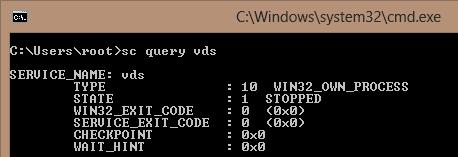
თუ სერვისი შეჩერებულია, დაიწყეთ ის გრაფიკული სნეპ-ინიდან (დაწყების ღილაკი) ან ასე:
Net start vds

შეამოწმეთ პრობლემა შენარჩუნებულია თუ არა. თუ ეს არ დაეხმარება, შეამოწმეთ ჩართულია თუ არა ფუნქცია ავტომატური სამონტაჟოახალი ტომები.
შენიშვნა. როდესაც ჩართულია ავტომატური დამაგრების ფუნქცია, Windows ავტომატურად დამონტაჟდება ფაილური სისტემებისისტემასთან დაკავშირებული ახალი დისკები და თავად ანიჭებს დისკის ასოებს დანაყოფებს. თუ ავტომატური დამაგრება გამორთულია, Windows აღმოაჩენს ახალ დისკებს, მაგრამ არ აწარმოებს მათ ავტომატური ინსტალაციადა არ ანიჭებს დისკის ასოებს ახალ ტომებს.
გახსენით ბრძანების ხაზის ფანჯარა (ადმინისტრატორის უფლებებით) და გაუშვით ბრძანებები:
დისკის ნაწილი
diskpart-ში შეამოწმეთ, ჩართულია თუ არა ავტომატური მონტაჟი ახალი ტომებისთვის:
DISKPART>ავტომატური დამონტაჟება
ახალი ტომების ავტომატური მონტაჟი გამორთულია.
როგორც ვხედავთ, ავტომატური დამაგრება გამორთულია. მოდი ჩავრთოთ
DISKPART> ავტომატური დამაგრების ჩართვა
ჩართულია ახალი ტომების ავტომატური მონტაჟი.
დავასრულოთ მუშაობა diskpart-თან
DISKPART> გასვლა
DiskPart-ის გასვლა... 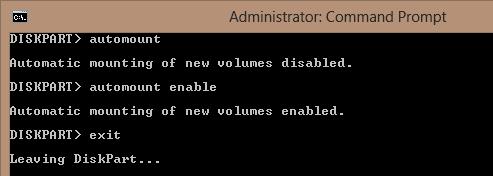
შენიშვნა. სხვათა შორის, ავტომატური დამონტაჟების ფუნქცია ასევე პასუხისმგებელია იმ ფაქტზე, რომ დისკის შემდეგ დაკავშირებისას, გარე დისკზე დანაყოფებს მიენიჭება იგივე ასოები, როგორც წინა ჯერზე დაკავშირება (ბუნებრივია, თუ ეს ასოები არ არის დაკავებული ). შენახული ასოციაციების გასასუფთავებლად, თქვენ უნდა გამოიყენოთ ბრძანება მანქანის დასამაგრებელი სკრაბი.
გადატვირთეთ კომპიუტერი და შეამოწმეთ არის თუ არა ასოები მინიჭებული გარე დისკები.
13334როდესაც მომხმარებელი აკავშირებს ფლეშ დრაივს ან მოსახსნელ დისკს კომპიუტერთან, მუშაობს Windows სისტემააღმოაჩენს ახალ მოწყობილობას და ანიჭებს მას ლათინური ანბანის ერთ-ერთ ასოს, რომლის წყალობითაც შესანახი საშუალება ხელმისაწვდომი ხდება Explorer-ში. მაგრამ ასევე ხდება, რომ რაიმე მიზეზით სისტემა წყვეტს მოსახსნელი დისკების სწორად გამოვლენას. ამ შემთხვევაში, მედია შეიძლება იყოს ხილული მოწყობილობის მენეჯერში, მაგრამ ამავე დროს ის არ არის ნაჩვენები "ეს კომპიუტერის" განყოფილებაში.
ეს პრობლემა მოგვარებულია ელემენტარული გზით. მომხმარებელს მხოლოდ უნდა გადავიდეს დისკის მართვის განყოფილებაში და ხელით მიაწეროს წერილი დაკარგული მოწყობილობას. მაგრამ უნდა აღიაროთ, რომ პარამეტრების შეცვლა ყოველ ჯერზე, როცა ფლეშ დრაივს თქვენს კომპიუტერს აკავშირებთ, რატომღაც არც თუ ისე მოსახერხებელია. დიახ, ეს არის ის, რაც სისტემამ უნდა გააკეთოს. როგორ აღვადგინოთ Windows კომპონენტების ნორმალური მოქმედება, რომლებიც პასუხისმგებელნი არიან დისკის ასოების მინიჭებაზე?

სერვისების ჩამონათვალში იპოვეთ და

თუ გამორთულია, ჩართეთ იგი.
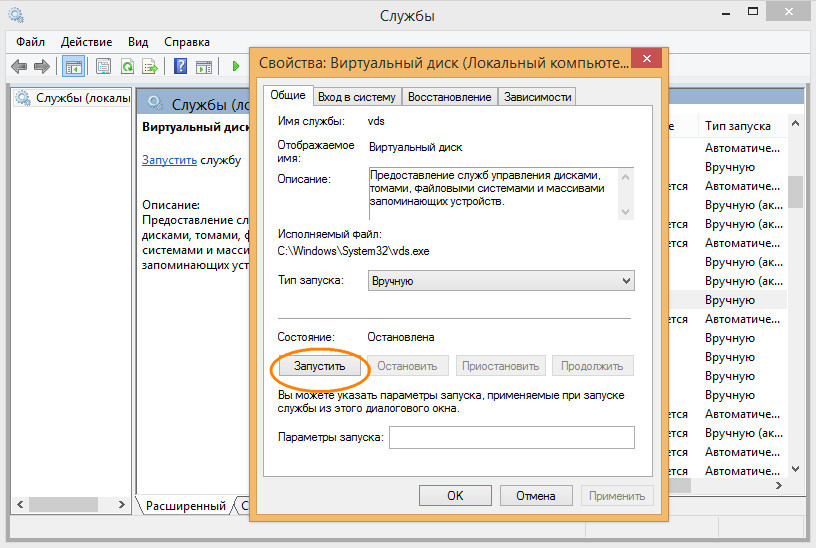
თქვენ ასევე შეგიძლიათ შეამოწმოთ ამ სერვისის სტატუსი sc query vds ბრძანების გაშვებით ადმინისტრატორის მიერ გაშვებული CMD კონსოლიდან. თუ სერვისი გამორთულია, ვარიანტი სახელმწიფომნიშვნელობა ექნება შეჩერდა. მის გასაშვებად, დაუყოვნებლივ გაუშვით net start vds ბრძანება კონსოლში.
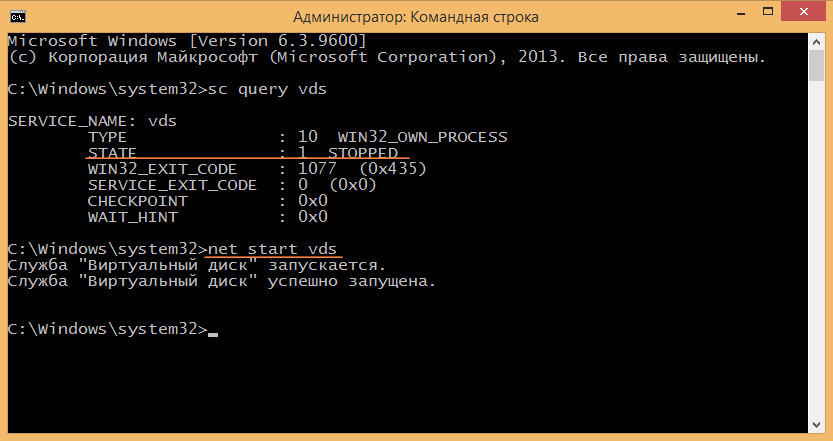
თუ ეს მეთოდი არ გადაჭრის პრობლემას, შემდეგ ვირტუალური დისკითქვენ უნდა შეამოწმოთ ახალი ტომების ავტომატური დამონტაჟების მოქმედება. როდესაც ავტომატური დამაგრების ფუნქცია გამორთულია, ოპერაციული სისტემა, თუმცა აღმოაჩენს კომპიუტერთან დაკავშირებულ დისკებს, არ აყენებს მათ და არ ანიჭებს ასოებს. შესამოწმებლად, ჩვენ გამოვიყენებთ კონსოლის პროგრამას.

გახსენით როგორც ადმინისტრატორი ბრძანების ხაზიდა გაუშვით diskpart ბრძანება. პროგრამის დაწყების შემდეგ გამოიყენეთ automount ბრძანება, რათა შეამოწმოთ ჩართულია თუ არა ავტომატური დამაგრების ფუნქცია. თუ ის გამორთულია, ჩართეთ ავტომატური ჩართვის ბრძანების გაცემით. Diskpart-ის დატოვება ( გასასვლელი), დახურეთ ბრძანების სტრიქონი და შეამოწმეთ შედეგი. ახლა ყველაფერი უნდა იმუშაოს.
შეიძლება დაგაინტერესოთ:
Windows 10-ში სისტემის შეკუმშვის ფუნქცია დაზოგავს ადგილს სისტემის დისკზე
როგორ მივაწეროთ წერილი მყარ დისკს?
ოსტატის პასუხი:
ასოს აღნიშვნის შესაცვლელად მყარი დისკი Windows იყენებს დისკის მართვის სნეპ-ინს. ნებადართულია ლათინური ანბანის 26 ასოს გამოყენება: A-დან Z-მდე. ასოები A და B აღნიშნავენ მოსახსნელ დისკებს, ხოლო დანარჩენი შეიძლება გამოყენებულ იქნას დისკის სახელებისთვის.
შედით როგორც კომპიუტერის ადმინისტრატორი. დარეკეთ სისტემის მთავარ მენიუს "დაწყება", აირჩიეთ "პანელი", რათა დაიწყოთ დისკის ასოს შეცვლა. აირჩიეთ პუნქტი "შესრულება და მოვლა" და გადადით "ადმინისტრაციის" პუნქტზე.
გახსნა ორმაგი დაწკაპუნებით"კომპიუტერის მენეჯმენტი", აირჩიეთ "დისკის მენეჯმენტი" განყოფილება, რომელიც მდებარეობს ფანჯრის მარცხენა პანელზე. აირჩიეთ დისკი, რომლის გადარქმევაც გსურთ. დააწკაპუნეთ მაუსის მარჯვენა ღილაკით ამ დისკის ველზე მომსახურების მენიუს გამოსაძახებლად.
შემდეგ თქვენ უნდა აირჩიოთ ბრძანება "Change drive letter or path to drive" და დააწკაპუნეთ ღილაკზე "Add" კონკრეტული დისკის ასოს მინიჭებისთვის. თქვენ უნდა მიუთითოთ პუნქტი "მიანიჭეთ დისკის ასო (A-Z) და შეარჩიეთ ასო მოწოდებული სიიდან. დააწკაპუნეთ "OK" თქვენი არჩევანის დასადასტურებლად.
გამოიყენეთ ბრძანება "Change drive letter or path to the drive", შემდეგ უნდა დააჭიროთ "Change"-ს, რათა შეძლოთ ასოს რედაქტირება. აირჩიეთ „დისკის ასოს მინიჭება (A-Z)“ და შეიყვანეთ სასურველი ასო სიიდან, რომელიც გამოჩნდება. დაადასტურეთ ცვლილება ღილაკზე "OK" დაჭერით.
ამის შემდეგ, "Change drive letter or path to drive" ბრძანების გამოყენებით, უბრალოდ დააჭირეთ ღილაკს "Delete". დაადასტურეთ მოქმედება ღილაკზე "დიახ" დაჭერით. და იმ სიტუაციაში, როდესაც გამოჩნდება შეცდომის შეტყობინება და შეუძლებელია დისკის ასოს შეცვლა, დააჭირეთ "არა". შემდეგ დახურეთ ყველა პროგრამა, რომელიც იყენებს მონაცემებს ამ ტომში. ისევ შეეცადეთ შეცვალოთ ასო ზემოთ აღწერილი გზით.
თუ ეს არ დაგვეხმარება, შემდეგ კვლავ აირჩიეთ „არა“ და ამოიღეთ დისკის ასო, როგორც ზემოთ აღწერილია. დააჭირეთ ღილაკს "დიახ" და ასო წაიშლება სისტემის გადატვირთვის შემდეგ.
